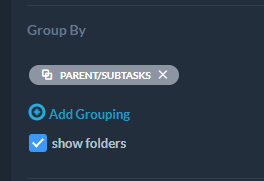Las subtareas son una característica popular de gestión de proyectos y servicio de asistencia en OneDesk. Las subtareas son excelentes para dividir tareas complicadas en otras más pequeñas. Un aspecto destacado de las subtareas en OneDesk es el hecho de que las subtareas son tareas con todas las funciones. En muchas otras aplicaciones de gestión de proyectos, las subtareas son tareas “débiles” con características limitadas. Con OneDesk, las subtareas tienen las mismas funciones poderosas de una tarea regular. Por ejemplo, las tareas y subtareas se pueden asignar a personas separadas, pueden tener cronogramas planificados, pueden tener estados de ciclo de vida o se pueden alojar en carpetas separadas.
Resumen hace referencia al cálculo del porcentaje o estado de finalización de una tarea principal, en función del estado o finalización de sus subtareas. Cuando se trabaja con subtareas, muchas empresas desean que las tareas principales reflejen automáticamente el porcentaje de finalización o el estado de sus subtareas. Para otras empresas esto puede no ser ideal. Por lo tanto, en OneDesk, la acumulación de subtareas se puede decidir como una opción de administración.
Nota: Una tarea principal se conoce como principal, mientras que su subtarea se denomina secundaria. Estos también se denominan a veces una relación de predecesor y sucesor.
Predeterminado para cuentas nuevas y cuentas existentes:
Para las cuentas nuevas, el porcentaje completado de las subtareas se suma a los padres. Y el estado de estado principal se calcula a partir del estado de estado de las subtareas. (Lea a continuación para obtener una explicación de estos ajustes).
Para las cuentas existentes, la configuración de resumen no está activada. Es posible que ya tenga configurado el resumen de subtareas a través de automatizaciones de flujo de trabajo. Todavía puede usar la automatización del flujo de trabajo para realizar resúmenes, pero si lo prefiere, primero puede deshabilitar las automatizaciones y, en su lugar, activar y configurar el resumen de subtareas en las preferencias de su empresa.
Acerca de las opciones de resumen
Para configurar los ajustes del resumen de subtareas, vaya a Más aplicaciones → Administración → Preferencias de la empresa.
Cálculos de porcentaje completo
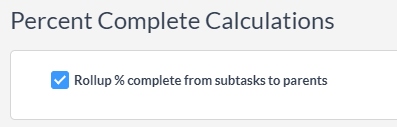
La primera configuración es establecer el % de resumen completo de las subtareas a los padres. Esto se puede activar o desactivar.
- El resumen del % completado de las subtareas a los principales calcula el porcentaje completo de la tarea principal en función de los porcentajes promedio de sus subtareas.
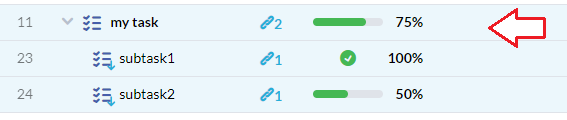
Nota: Esta configuración no afecta los resúmenes de carpetas (calculados a partir de la suma de todas las tareas y subtareas en la carpeta).
Otra nota: Los cálculos de porcentaje completo interactúan con las opciones de cálculo de estado de estado. A continuación explicaré cada caso. Pero tenga en cuenta que si no desea que el % completado de la subtarea altere el principal, debe marcar esta casilla.
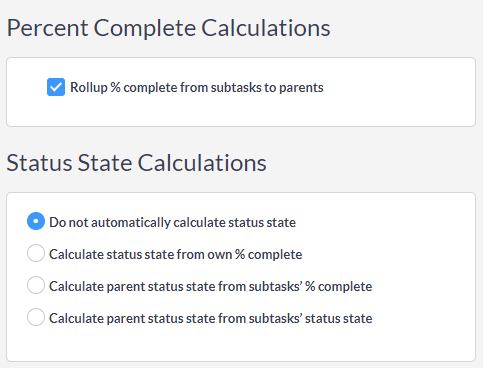
Cálculos de estado de estado:
“No calcular automáticamente el estado del estado”
- El estado/estado del ciclo de vida de una tarea o subtarea no se modificará automáticamente en función de su porcentaje completado (a menos que las automatizaciones de flujo de trabajo estén habilitadas para hacerlo). En otras palabras, cambiar el porcentaje completado no alterará el estado y en su lugar se hará manualmente.
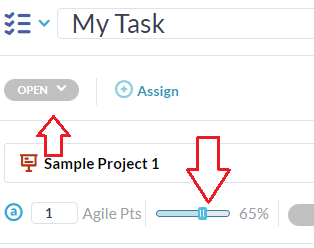
“Calcular estado de estado a partir del propio %completo”
- El estado de la tarea o subtarea cambiará en función del porcentaje E independientemente de su padre o hijo.
- Es decir , cambiar el porcentaje de 0% establecerá una tarea/subtarea en el estado ‘En progreso’. Establecer la tarea/subtarea de nuevo en 0 % establecerá el estado de la tarea/subtarea en ‘No iniciado’. Establecer la tarea/subtarea al 100 % establecerá el estado en ‘Terminado’. En todos los casos, los cambios porcentuales no alterarán el estado de la tarea principal o secundaria relacionada.
- Nota: Si la casilla “Porcentaje completo de resumen (ver arriba) está marcada, el porcentaje completo del padre reflejará las subtareas, pero el estado de la tarea no cambiará. Si no desea que la subtarea cambie la tarea principal de ningún modo, desmarque esta casilla y seleccione este cálculo de estado de estado.

Calcule el estado del estado principal a partir del % completado de las subtareas
- Cambiar el porcentaje completo de una subtarea alterará su propio porcentaje completo y el porcentaje de la tarea principal. El estado de la tarea principal también cambiará según el porcentaje de las subtareas. El propio estado de la subtarea no cambia automáticamente.
- Es decir , configurar una subtarea por encima del 0 % y por debajo del 100 % cambiará el porcentaje completado tanto para el elemento secundario como para el elemento principal Y el estado del elemento principal se establecerá automáticamente en ‘En curso’, pero el estado de la tarea secundaria no se modificará. Establecer una subtarea al 100% establecerá el estado de la tarea principal como ‘Finalizado’ y 100%. Si bien la subtarea se establecerá al 100 %, su propio estado no se modificará.
- En el caso de múltiples subtareas, si los porcentajes de alguna subtarea están por encima del 0 %, la tarea principal se establece en el estado ‘En curso’. Si todas las subtareas están marcadas al 100 %, la tarea principal se establece en el estado ‘Finalizado’.

Calcule el estado de estado principal a partir del estado de estado de las subtareas
- El porcentaje completado de subtareas y tareas se cambia de forma independiente. El estado de la tarea principal coincidirá con el de su subtarea.
- En el caso de múltiples subtareas: si alguna está marcada en progreso, la tarea principal se establece en progreso. Si todas están marcadas como ‘Terminadas’, la tarea principal se marca como ‘Terminada’.
- ( Nota : si la casilla “Porcentaje completo de resumen (ver arriba) está marcada, el porcentaje completo del padre será alterado por sus hijos. Si no desea que el porcentaje completo de la subtarea altere la tarea principal, asegúrese de desmarcar esta casilla).
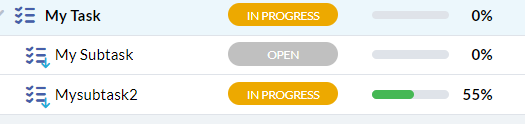
Nota: Si OneDesk establece un estado de estado para usted, elegirá el primer ‘Estado del ciclo de vida’ bajo ese estado. Para cambiar esto, puede reordenar los estados de su ciclo de vida.
Consulte los artículos relacionados para obtener detalles sobre los estados del ciclo de vida de los elementos.
Vista de árbol de subtareas
Como se mencionó anteriormente, las subtareas en OneDesk son elementos con todas las funciones que se pueden dividir, mover de forma independiente y pasar por un ciclo de vida completo. Esto significa que dentro de la vista de árbol de carpetas, es posible que las subtareas no estén ubicadas debajo de su principal.
La vista ‘Árbol de subtareas’ agrupa las subtareas bajo su principal, independientemente de dónde se encuentren en la jerarquía de carpetas.
La vista de árbol de subtareas se encuentra en el panel lateral izquierdo en las vistas de su sistema con las aplicaciones de tickets y tareas.
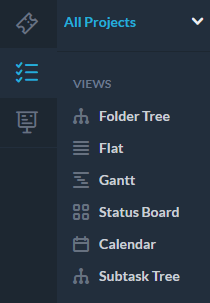
Active la vista de árbol de subtareas:
El árbol de subtareas es una vista del sistema que está desactivada de forma predeterminada para las cuentas existentes. Puede mostrarlo abriendo el panel ‘ Administrar vistas ‘ a la izquierda de su aplicación de tickets o tareas y encendiéndolo.
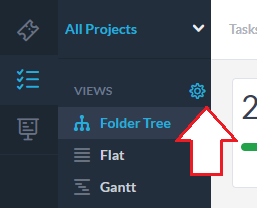
Detalles de la vista de árbol de subtareas:
- El árbol de subtareas puede incluso mostrar subtareas que residen en diferentes proyectos (aunque no es una práctica recomendada), siempre que tenga acceso a ese proyecto.
- El árbol de Subtareas sigue su selección actual a nivel de proyecto (como todas las vistas); sin embargo, si las subtareas residen en proyectos fuera de la selección actual (una vez más, no es una práctica recomendada), las mostraremos en esta vista en un estado atenuado. Esto requiere que tenga acceso al proyecto donde reside.
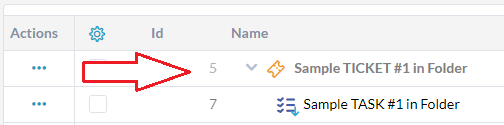
- Si una subtarea reside en un proyecto archivado, no la verá en el árbol cuando ‘ Mostrar proyectos archivados ‘ esté desactivado. Sin embargo, aún lo verá en el panel de detalles de los padres.
La agrupación por principal/subtarea es una opción de agrupación, por lo que puede crear sus propias vistas personalizadas con esta agrupación.